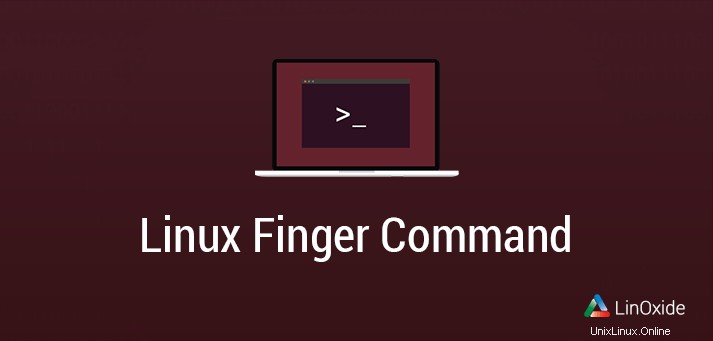
Der Fingerbefehl wird in Linux- und Unix-ähnlichen Systemen verwendet, um die Informationen aller derzeit angemeldeten Benutzer vom Terminal aus zu überprüfen. Es ist ein Befehlszeilendienstprogramm, das Benutzern Anmeldezeit, tty (Name), Leerlaufzeit, Home-Verzeichnis, Shell-Name usw. liefern kann.
Das Finger-Paket wird in den meisten Linux- und Ubuntu-Systemen, anderen Debian-ähnlichen Systemen, nicht standardmäßig installiert. In diesem Tutorial werden wir prüfen, wie man den Fingerbefehl unter Linux installiert und verwendet.
Fingerbefehlssyntax
Der folgende Befehl zeigt die Syntax des Fingerbefehls:
finger [-lmsp] [user1 user2 ….. ]Finger installieren
Sie können den folgenden Befehl verwenden, um den Fingerbefehl in Linux-Distributionen zu installieren.
Auf Ubuntu- und Debian-Systemen:
$ sudo apt-get install fingerAuf Fedora-Systemen:
$ sudo dnf install fingerAuf Redhat- und CentOS-Systemen können Sie mit dem Befehl yum oder dem Download-Paket installieren.
$ sudo yum install finger1) Fingerbefehl mit Option -s
Mit -s Der Befehl „option finger“ druckt den Anmeldenamen, den richtigen Namen, den Terminalnamen und den Schreibstatus des Benutzers (das Sternchen vor dem Terminalnamen bedeutet, dass Sie keine Schreibberechtigung für dieses Gerät haben), die Leerlaufzeit, die Anmeldezeit, den Bürostandort und die Bürotelefonnummer .
Die Anmeldezeit wird mit MM DD HH:mm angezeigt Format. Wenn die Zeit sechs Monate überschreitet, wird das Jahr anstelle der Stunden und Minuten angezeigt.
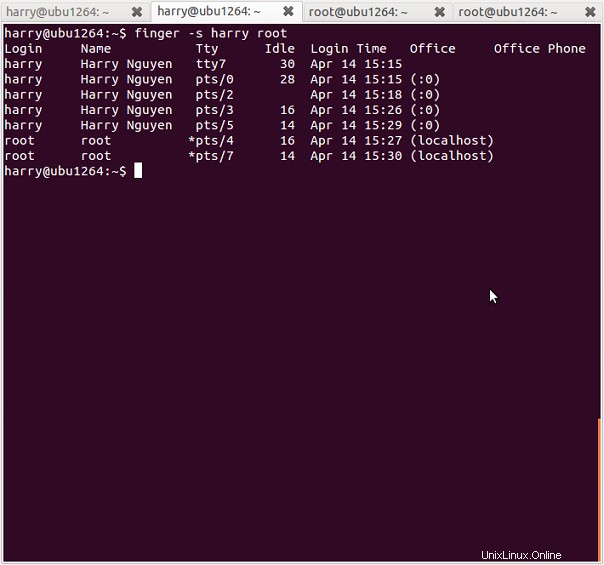
2) Fingerbefehl mit Option -l
Fingerbefehl mit -l Option zeigt alle für -s beschriebenen Informationen an Option sowie das Privatverzeichnis des Benutzers, die Privattelefonnummer, die Login-Shell, den E-Mail-Status usw.
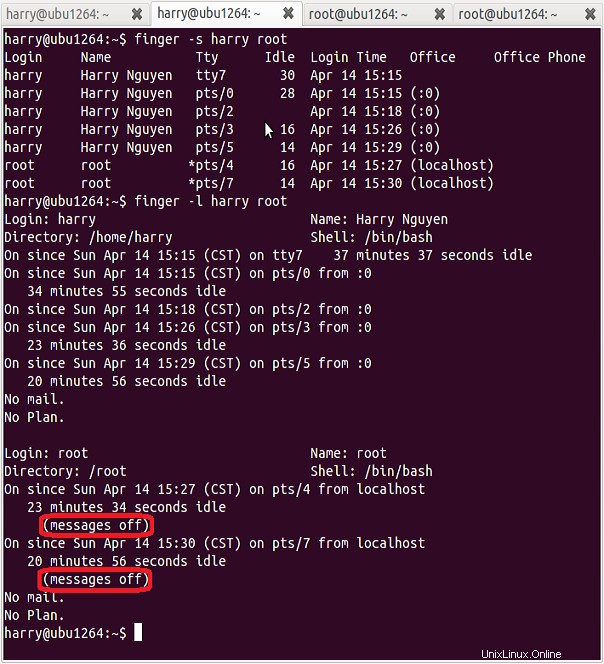
Der Ausdruck „(messages off)“ bedeutet, dass der Benutzer „harry“ keine Schreibberechtigung für „root“ auf den Geräten pts/4 und pts/7 hat. Wenn ein Benutzer mehrmals angemeldet ist, werden die Terminalinformationen einmal pro Anmeldung wiederholt.
Gibt auch '.plan'-, '.project'- und '.pgpkey'-Dateien zurück, falls vorhanden. Im obigen Screenshot hat der Benutzer „harry“ „kein Plan“.
3) Fingerbefehl mit Option -p
Die Option -p ist ganz gleich mit Option -l , außer dass es keine '.plan'-, '.project'- und '.pgpkey'-Dateien von Benutzern im zurückgegebenen Ergebnis enthält.
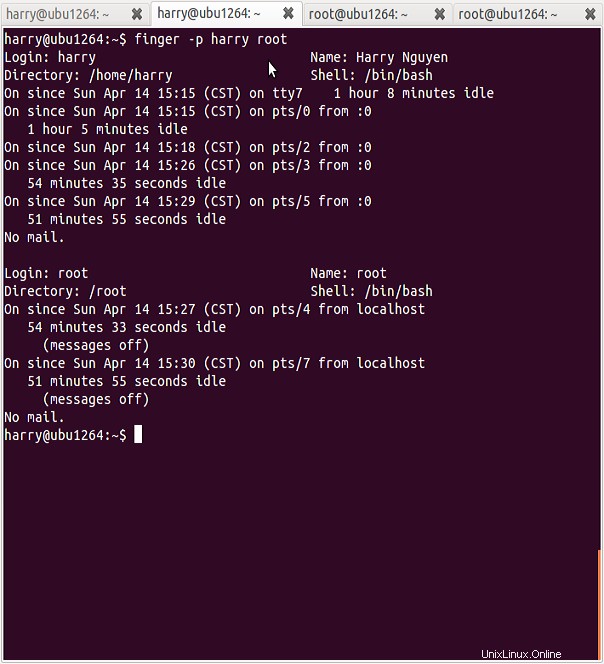
4) Fingerbefehl mit Option -m
Mit -m Der Befehl option finger verhindert den Abgleich von Benutzernamen im zurückgegebenen Ergebnis. Bei allen per Fingerabdruck durchgeführten Namensabgleichen wird die Groß- und Kleinschreibung nicht beachtet.
Zum Beispiel hat unser System zwei Benutzer namens „Harry“ und „Harry1“. Ohne Option -m , Fingerbefehl gibt Informationen von beiden Benutzern zurück und gibt nur Informationen von Benutzer „harry“ zurück, wenn -m vorhanden ist folgen.
Mit -m Möglichkeit
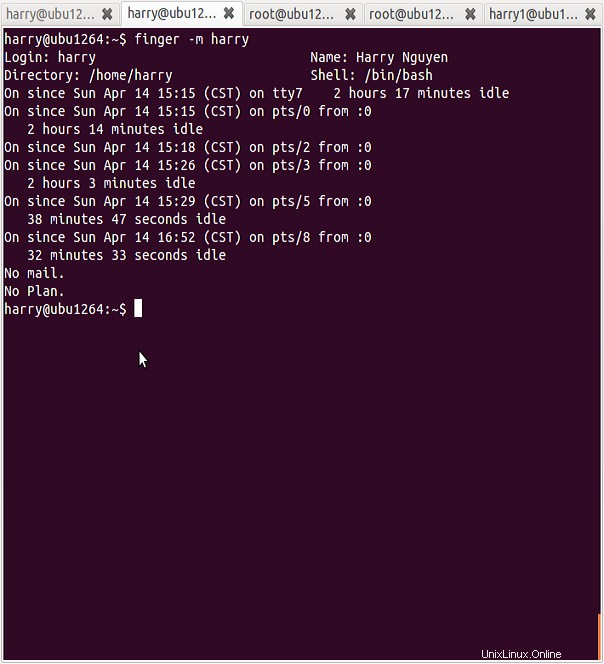
Ohne -m Möglichkeit
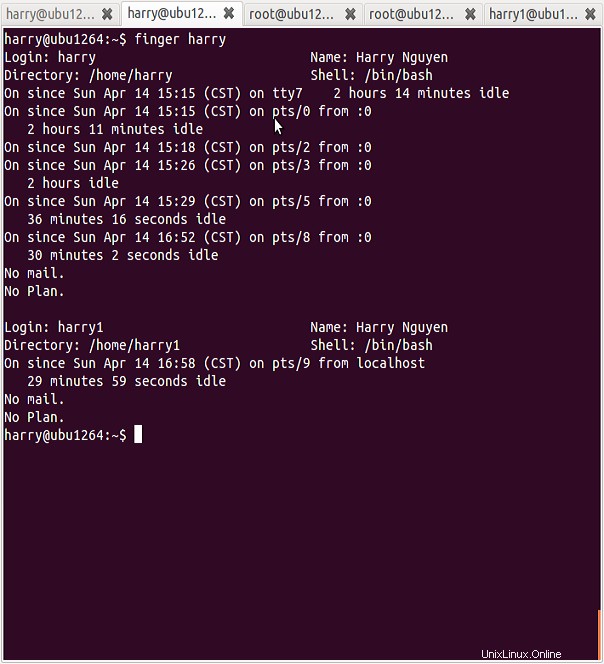
Wenn keine Optionen angegeben sind, verwendet finger standardmäßig -l Ausgabestil, wenn Operanden angegeben sind, ansonsten zum -s Stil.
Wenn keine Argumente angegeben werden, druckt finger einen Eintrag für jeden derzeit im System angemeldeten Benutzer.
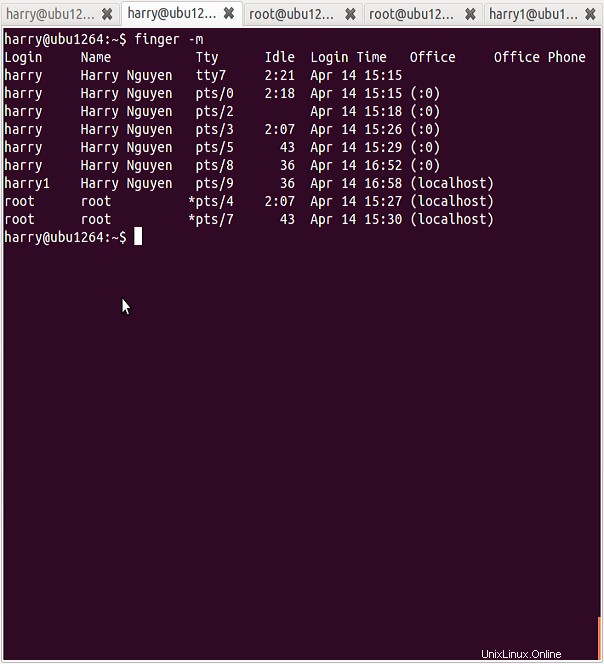
Schlussfolgerung
In diesem Lernprogramm haben wir gelernt, wie Sie mit dem Fingerbefehl Benutzerinformationen drucken. Ich hoffe, Sie hatten Spaß beim Lesen und hinterlassen Sie bitte Ihren Vorschlag im Kommentarbereich unten.